Laatst bijgewerkt op 27/03/24
Een pagina bewerken via de ‘backend’ (via tabblad ‘Bewerken’)
Klik op ‘add section’ en maak een keuze. Met ‘sections’ bedoelen we de blokken waarmee je de pagina gaat opbouwen (zie afbeelding). Per sectie kies je een bepaalde lay out, namelijk hoeveel kolommen je wenst en hoe die zich tot elkaar verhouden. Een nieuwe sectie voeg je in eerste instantie altijd onderaan de pagina toe maar nadien kan je de blokken van plaats wisselen door ze te verslepen aan de hand van het kruisje linksboven elke sectie. (De rubriek ‘Filter groups’ bovenaan mag je negeren.)
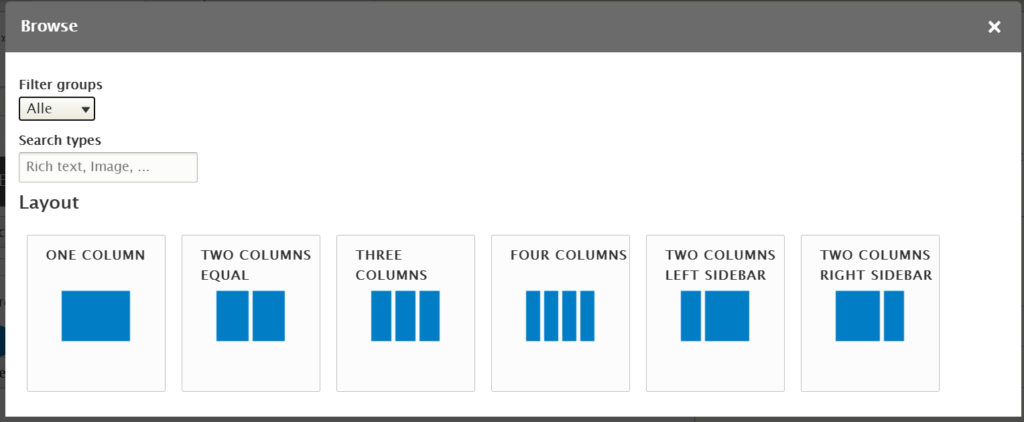
De volgende stap is het vullen van de kolommen in de toegevoegde sectie(s). Klik in de gewenste kolom op de knop ‘widget toevoegen’. Een overzicht van de beschikbare widgets vind je in de cursus ‘widgets‘.
Je kan er voor kiezen om de widget nieuw op te maken of je kan een op voorhand opgemaakte widget kiezen uit de bibliotheek (via ‘Other/From library’). Hoe je een widget in de bibliotheek plaatst lees je in de les ‘De widget bibliotheek‘.
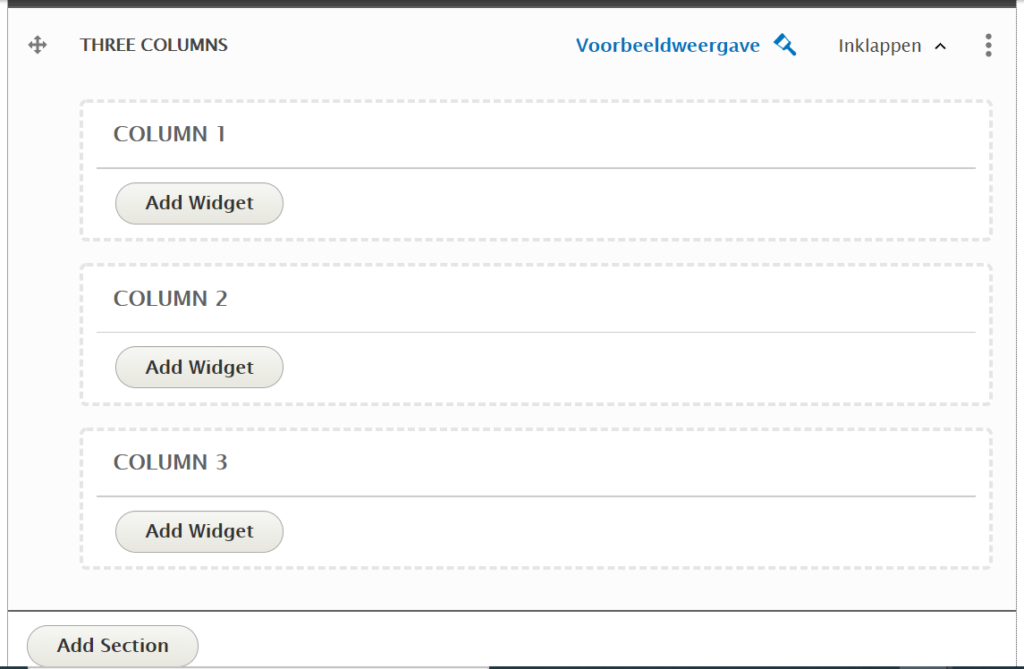
Je kan een widget tijdelijk onzichtbaar maken op de pagina door ze te depubliceren. Dat doe je via het vinkje ‘publiceren’ onderaan de widget af te vinken. Widgets die gedepubliceerd zijn worden in de backend bewerkingsmodus aangeduid met een doorstreept oogje.
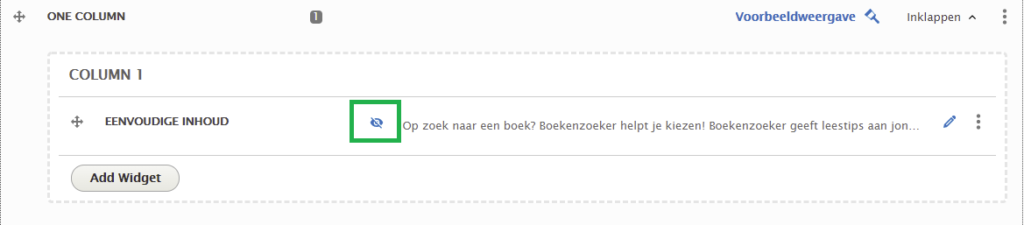
Onderaan kan je via de optie ‘Verberg deel deze pagina (alle talen)’ de deelknoppen t.a.v. de sociale media (zie afbeelding) weghalen indien gewenst.

